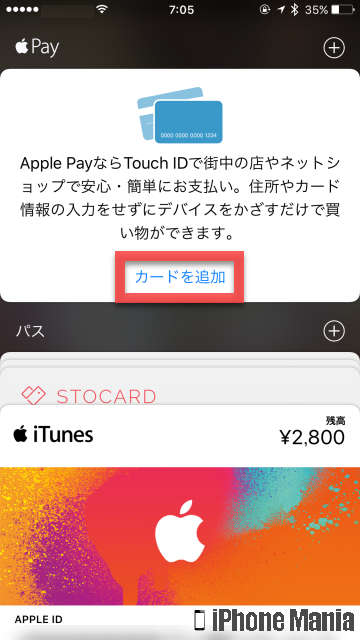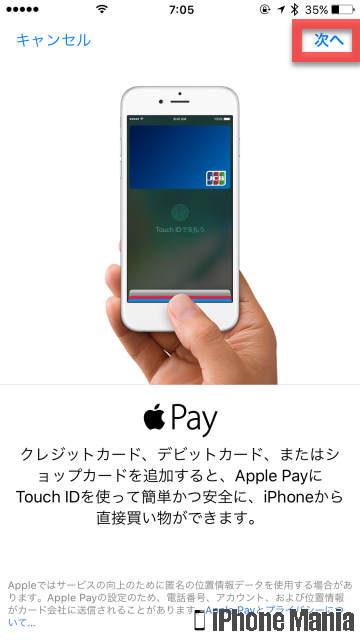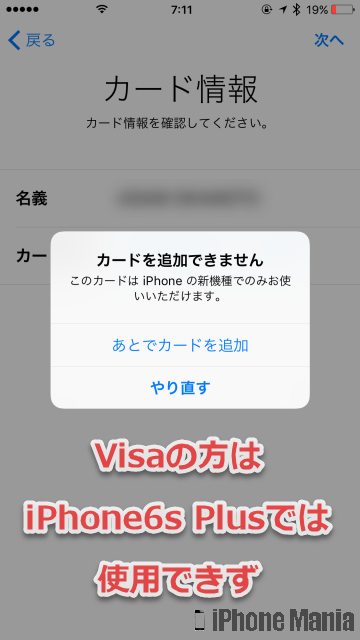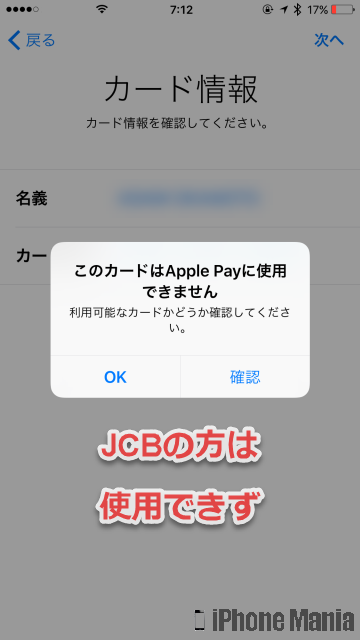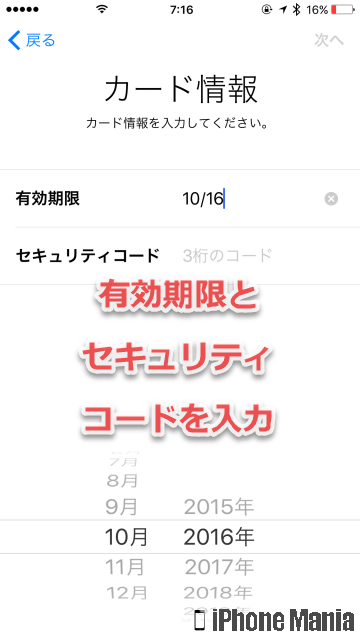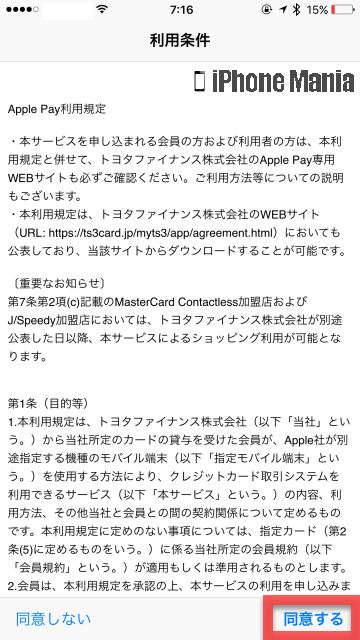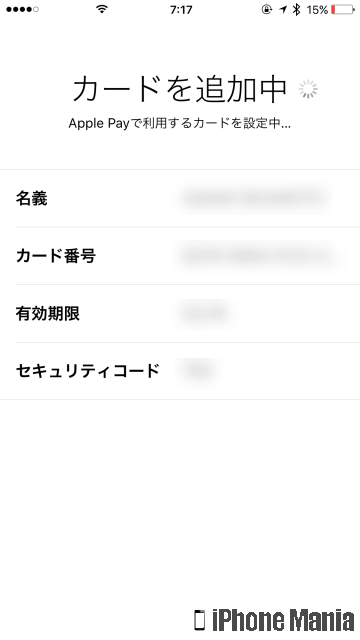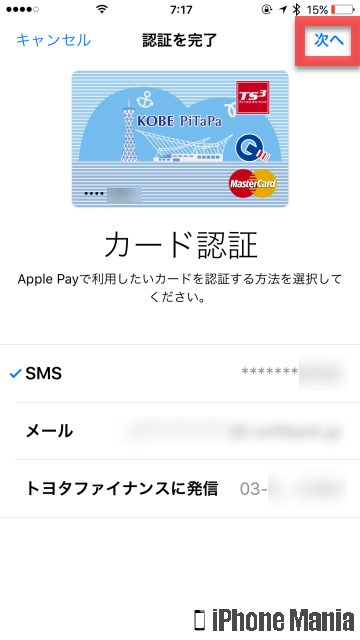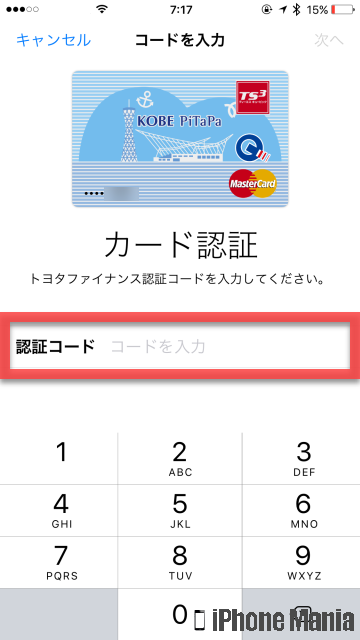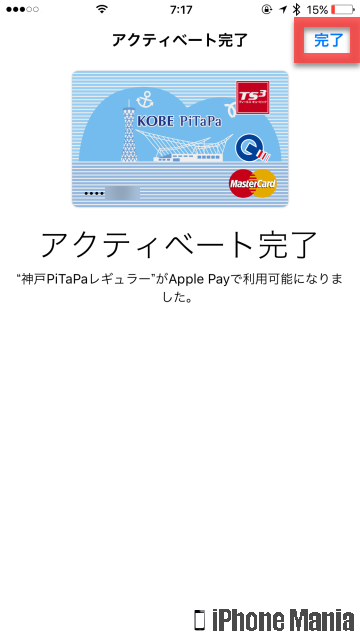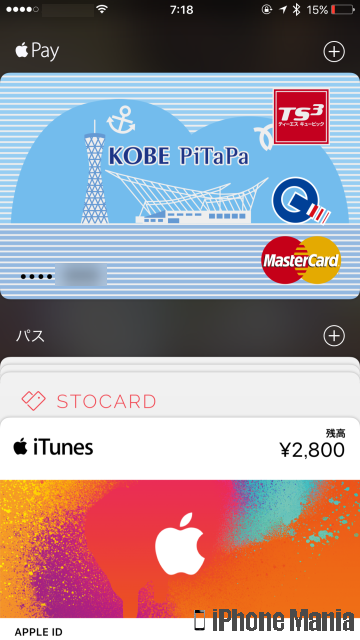Apple Payで利用するクレジットカードをiPhoneに登録する
2017
3/01
目次
Apple Payで利用するカードを登録したい
Apple Payを利用するには、iPhoneの標準アプリ「Wallet」に、クレジットカード、デビットカード、プリペイドカードを登録します。ただしApple Payが提供されている国・地域によって、対応しているカード会社が異なります。自分が利用しているカードが対応しているかどうか、チェックしてから登録しましょう。
Apple Payに対応しているカード 「Wallet」にカードを追加する
Apple Payに対応しているカード
Apple Payは、オリコカードやクレディセゾンカード、JCBカード、三井住友カードなど、主要のクレジットカード会社に対応しています。対応する銀行とカード発行会社の一覧は、Apple Pay特設サイトで確認できます。リストは、カード発行会社が追加されるごとに更新されます。
Apple:Apple Pay に対応しているアジア太平洋地域の銀行とカード発行会社
「Wallet」にカードを追加する
STEP1
「Wallet」→「カードを追加」
STEP2
「次へ」
STEP3
カードを読み取る
STEP4
有効期限、セキュリティコードを入力
STEP5
利用規約を確認
STEP6
カードの認証方法を選択
STEP7
認証コードを入力
STEP8
アクティベート完了
1
Walletアプリで、「カードを追加」を選択する
ホーム画面から「Wallet」を起動し、Apple Payの「カードを追加」をタップします
右上の「次へ」をタップします
2
カードを用意し、カメラで読み取る
カードを追加するため、背面カメラでカードの情報を読み取ります。表示される白い枠内にカードを収めると、カード番号や名前が認識されます
対応していないカードを読み取ろうとしたとき、またiPhoneの機種によって対応可否が異なる場合は、追加できないというメッセージが表示されます。ほかのカードで試してみましょう
3
カードの有効期限とセキュリティコードを入力する
対応するカードの読み取りに成功したら、カードの有効期限とセキュリティコードを入力します
4
規約を確認し、カードの認証方法を選択する
Apple Pay利用条件が表示されます。内容を確認し、同意する場合は「同意する」をタップします
カードを追加する設定に進みます。これまで入力した情報を元に登録作業が行われます
次に、Apple Payでカードを利用するための認証を、SMS、メール、電話のいずれで行うかを決めます。タップして方法を選択したら「次へ」をタップします
5
認証とアクティベートを完了する
指定した方法で認証コードが発行されます。コードを入力して、「次へ」をタップします
「アクティベート完了」が表示されたら、カードの追加作業の完了です。「完了」をタップします
Walletアプリの画面に戻り、Apple Payの箇所に登録したカードが表示されました